iCloud不同于MobileMe的一点就在于它具有功能完善的网页端,可以让用户不需要使用自己的电脑,也可以访问自己的绝大多数文件以及数据和功能 。下面就来简单介绍一下网页版iCloud的功能 。
网页版iCloud包含以下功能:
邮件
联系人
日历
备忘录
提醒事项
Find My iPhone
Pages (Beta)
Numbers (Beta)
Keynote (Beta)
首先我们可以前往iCloud.com登录 。我们看到的是iCloud欢迎界面,这里我们输入iCloud的用户名和密码进行登录 。
登陆之后我们能看到iCloud的主页,也就是所有iCloud应用程序的图标页面 。我们接下来以此对这些程序进行简单地讲解 。
iCloud上的东西都是与其他设备同步的,所以说我们在这里看到的东西,都应该与用户绑定iCloud设备上的数据相同,同时iCloud也会时时保持所有设备上的数据相同,所以如果在网页端进行修改,那么所有的新数据都会被推送到其他的设备上面 。
邮件:
Rules - 条件
我们这里主要讲解Rules,因为这个功能较为有用 。点击Rules看见下图 。
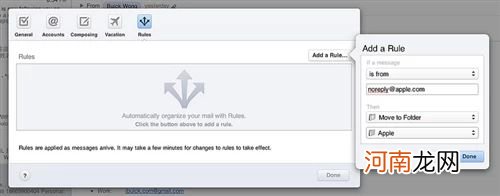
文章插图
条件就是让邮件为我们服务,设置不同的条件对邮件进行特别的过滤,比如说我们经常收到来自一个公司的广告但是无法退订,那么我们就可以将这个邮件的发件人设置为收到所有来自此发件人的邮件直接扔进垃圾箱 。如下图:
联系人:
就像Google的联系人一样,苹果的iCloud也具备联系人存储和同步的功能,我们可以在任何设置了iCloud的设备上进行添加,编辑和删除联系人,并借助iCloud自动将更新推送到所有设备以及云端 。
用过OS X或iPad版本的联系人的同学,应该对网页版的样式并不陌生 。这个像翻开一样的书本正是联系人的页面,左侧为联系人列表,包含26个用文字幕的快速访问以及整体的列表 。同时右侧为选中的联系人的联系人详细信息 。我们可以通过点击右侧联系人下放笔记部分对联系人添加备注,也可以点击左下的编辑按钮编辑联系人信息 。
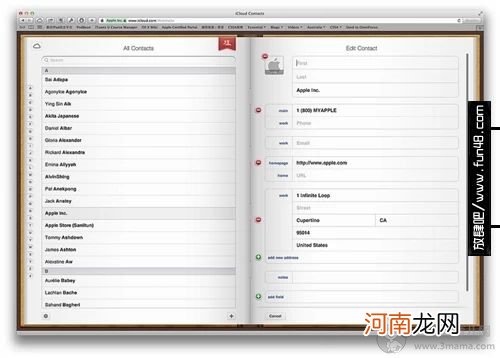
文章插图
日历:
日历是我使用比较频繁的一个功能,我会将我的课程还每周要做的事情(如果长于30分钟)记录在日历当中,并通过订阅不同的日历,可以查阅如农历的日子等 。我们需要利用日历去纪录我们的日程,而不是需要让我们自己去记住这些日程安排 。
创建日历项目非常简单,只要在日历主界面双击任何空白位置就可以在那一点添加一个一小时的项目,并弹出事项的编辑窗口,可以添加事项名称以及时间等信息 。
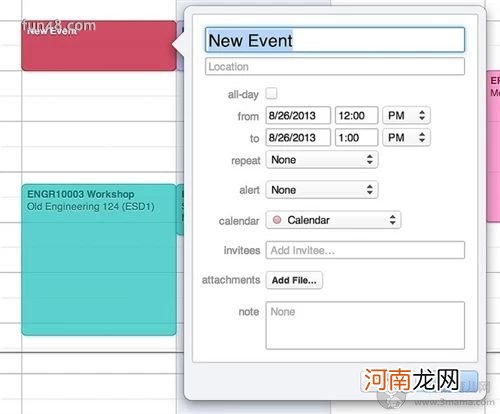
文章插图
备忘录:
备忘录的功能比较简洁,只是用于纪录非常简单的文字信息,这里就不多进行介绍了,点击右上角的加号创建新的备忘录,下面的邮件符号将内容发送或点击垃圾桶将其删除 。左右按钮可以前进后退选择备忘录,也可以点击左侧的当行列表内的标题进行快速切换 。
提醒事项:
提醒事项可以让用户创建多个代办事项列表,帮助用户记住自己需要完成的任务,并通过iCloud同步到自己的所有设备 。用户可以在Mac上建立事项,然后出门后在电话上查看并完成 。
网页端的提醒事项功能较为完善,如下图:
【icloud网页版怎么用、如何登陆】主要就是这些了 。
- 情深深雨蒙蒙新版上映时间是什么时候 翻拍经典令人期待
- 星河叹|星汉灿烂人物曲《星河叹》歌词是什么 《星河叹》完整版歌词在线试听
- 宝宝英文小名最新版 男孩女孩英文名字大全集
- 恋爱技巧女生版 女生必读
- 空气炸锅炸豆腐做法 空气炸锅版炸豆腐如何做法
- 猫和老鼠大结局的几个版本
- 同校生2简体中文典藏版图文介绍
- 刘雨昕|刘雨昕BoA合作新歌《better》歌词是什么 better完整版歌词内容
- 电饭煲蜂蜜蛋糕的做法 电饭煲版蜂蜜蛋糕的教程
- 弦歌|星汉灿烂人物主题曲《弦歌》歌词是什么 《弦歌》完整版歌词内容
